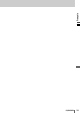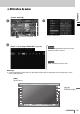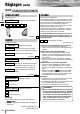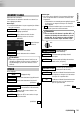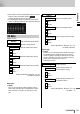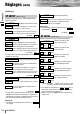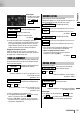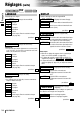Operating instructions
35
144
CQ-VD6505N
Français
Réglages (suite)
RADIOINPUT/OUTPUTDVD
AUDIO
SCREENUSER
DIMMER
Réglage du niveau d’éclairage
: se règle automatiquement selon l’inten-
sité de l’éclairage ambiant.
par défaut :
AUTO
4321
AUTO
PICTURE
Réglage de l’affichage
: diminue le contraste entre le noir et le blanc
: augmente le contraste entre le noir et le blanc
[
]
(Règle le contraste de l’image)
CONTRAST
: assombrit
: éclaircit
[
]
(Règle la luminosité de l’image)
BRIGHT
: diminue la profondeur des couleurs sur l’affichage
: augmente la profondeur des couleurs sur l’af-
fichage
[
]
(Règle la profondeur des
couleurs de l’image)
COLOR
: amplifie le rouge dans les couleurs de l’image
: amplifie le vert dans les couleurs de l’image
[
]
(Règle la nuance ou la tonalité
de l’image)
TINT
RADIOINPUT/OUTPUTDVDAUDIO
SCREEN
USER
Plus sombre
Plus clair
GRAPHIC-EQ
(Graphic-equalizer)
Egaliseur graphique
Six types d’égaliseurs sont déjà prévus dans ce pro-
duit à l’expédition. Pour rappeler une mémoire de
préréglage, sélectionnez la touche de présyntonisation
correspondante [1] à [6].
: (Flat) réponse de fréquence uniforme
: (Rock) son rapide et lourd
: (Pop) son à gamme étendue et profond
: (Vocal) son clair
: (Jazz) son profond propre au jazz
: (Club) son propre aux bars et discothèques
Vous pouvez définir votre propre EQ ou modifier les
préréglages en usine dans chaque touche de mémoire
selon les instructions suivantes :
Réglage du niveau de chaque préréglage
Le niveau de chacune des 7 bandes de fréquence est
réglable.
q
Sélectionnez le numéro de préréglage à régler.
w
Touchez/pressez
/
[
{
][
}
]
pour régler
chaque fréquence.
e
Touchez/pressez le même numéro de préréglage
plus de 2 secondes.
Bande de fréquence
(Hz)
Gamme de définition : –12 dB à +12 dB (par pas de 2 dB)
par défaut : ±0 dB pour chaque bande
Remarque:
¡
Le nouveau réglage de niveau remplacera celui
précédent.
¡
Pour reprendre les réglages en usine, touchez
(INIT (initialisation)) plus de 2 secondes.
16 k6k3k1k40016060
6
5
4
3
2
1
(Affichage)
SOUND SETUP
Configuration du son
: Aucun paramétrage GEQ ou CS Auto
:
Renvoie au paramétrage GEQ(GRAPHIC-EQ)
: Renvoie au paramétrage CS Auto
par défaut :
THROUGH
CS Auto
GEQ
THROUGH
(Paramétrage des effets
acoustiques)
SOUND EFFECT